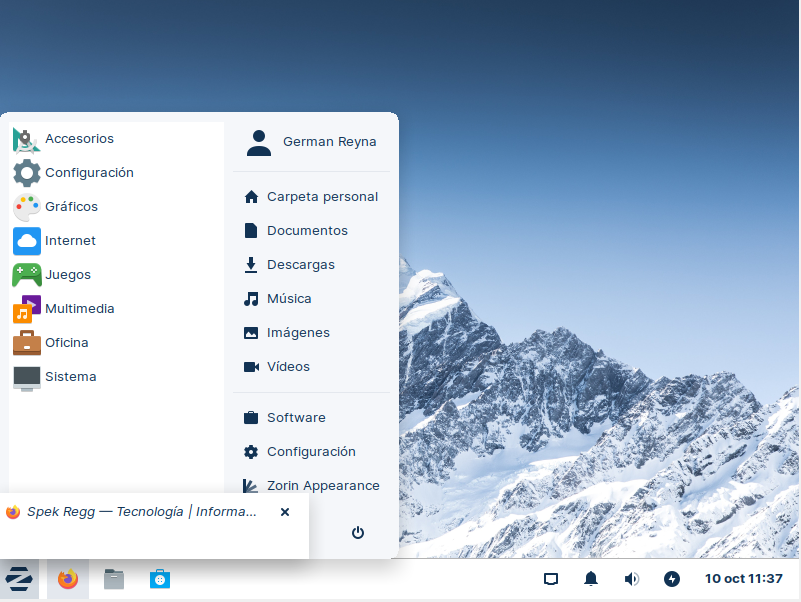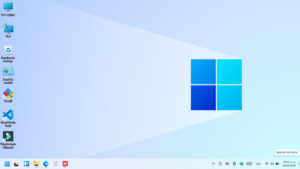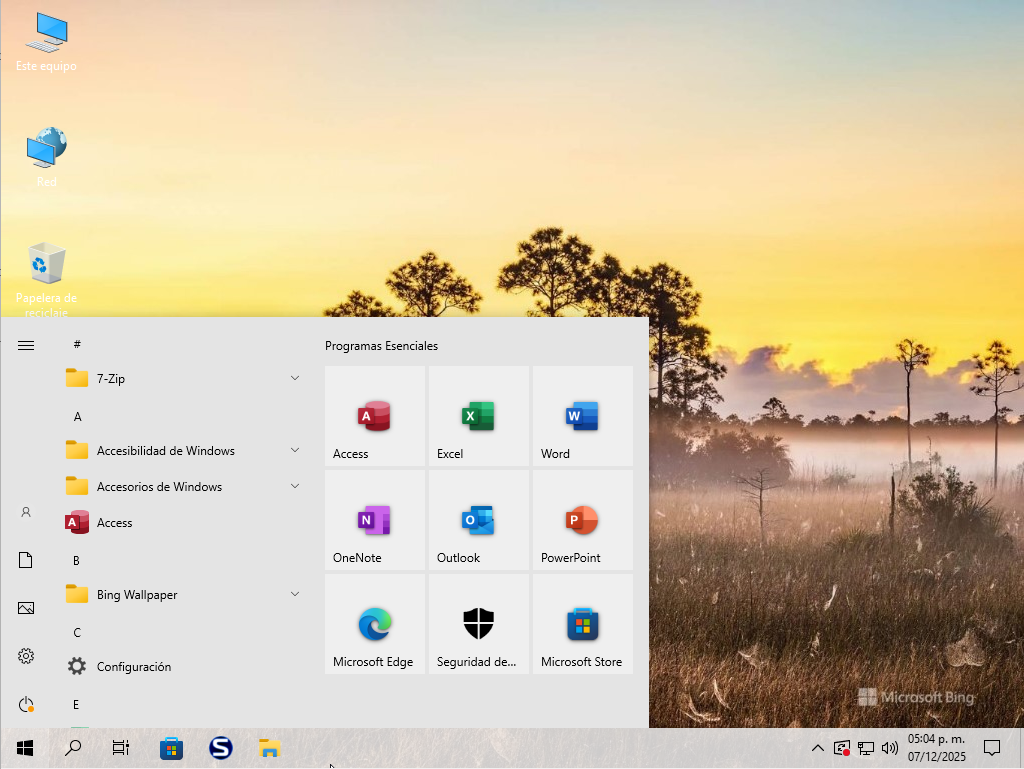¿Qué es Zorin OS?
Zorin OS es una distribución de Linux basada en Ubuntu, diseñada para ofrecer una experiencia
familiar y sencilla, especialmente para quienes vienen de Windows o macOS. Su entorno de escritorio y sus
herramientas de personalización facilitan la transición, mientras que mantiene las ventajas de Linux:
seguridad, estabilidad, rendimiento y software libre.
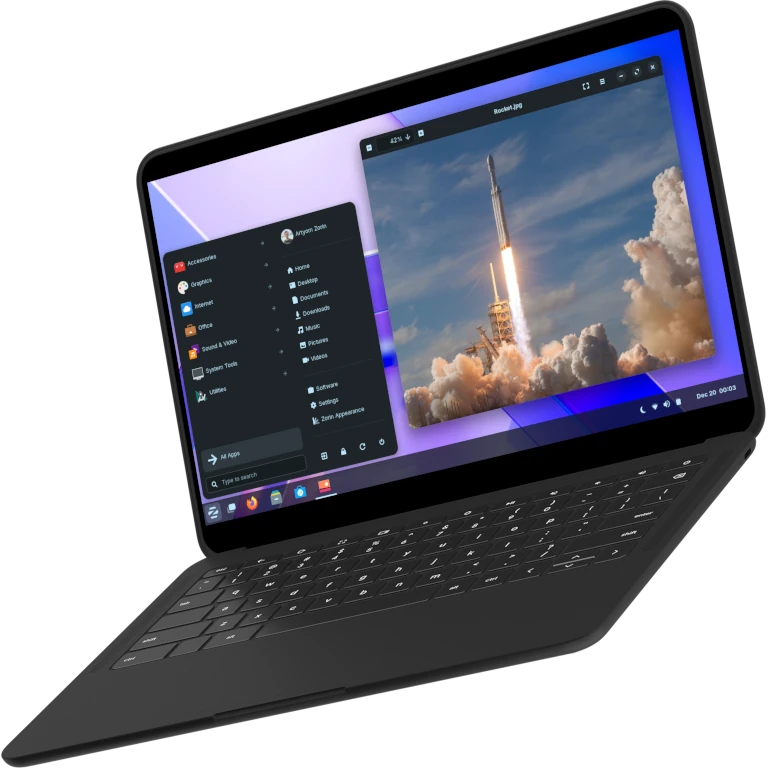
¿Para quién es ideal?
- Principiantes que quieren un escritorio intuitivo sin configuraciones complicadas.
- Usuarios de Windows/macOS que buscan una transición suave a Linux.
- Equipos antiguos o de bajos recursos (usando la edición Lite).
- Profesionales y creativos que desean un entorno pulido, con soporte y extras (edición Pro).
- Entornos educativos gracias a su enfoque en facilidad de administración e incorporación de software útil.
Ediciones de Zorin OS
Zorin OS se ofrece en varias ediciones para distintos perfiles:
- Core: gratuita, con el conjunto esencial de funciones y una apariencia moderna.
- Lite: gratuita, optimizada para hardware antiguo o con recursos limitados.
- Pro: de pago, añade diseños de escritorio premium, aplicaciones adicionales y soporte mejorado.
- Education: orientada a centros educativos, con herramientas de aprendizaje y administración.
Nota: Los nombres/ediciones pueden variar con el tiempo; revisa siempre la página oficial de descarga para confirmar la disponibilidad actual.
Requisitos del sistema
Como referencia general, Zorin OS Core/Pro funciona bien en equipos modernos; la edición Lite está pensada
para equipos más antiguos. Verifica los requisitos exactos en la página oficial antes de instalar.
- CPU: 64-bit (x86_64).
- RAM: Core/Pro: 4 GB o más recomendado; Lite: desde 2 GB.
- Almacenamiento: 20 GB o más (recomendado 32+ GB).
- Gráficos: compatibles con controladores abiertos estándar.
- USB/DVD: para la instalación desde medio de arranque.
Características clave
- Interfaz familiar: diseños de escritorio que evocan Windows o macOS para reducir la curva de aprendizaje.
- Tienda de software con acceso a paquetes .deb, Flatpak y (según la edición) snaps, facilitando instalar apps populares.
- Rendimiento optimizado: tiempos de arranque ágiles y buena respuesta en equipos modestos (especialmente en Lite).
- Compatibilidad: drivers y codecs fáciles de añadir; buen soporte para hardware común.
- Personalización: temas, iconos y disposición del panel ajustables en pocos clics.
- Base Ubuntu: amplia comunidad, seguridad y actualizaciones regulares.
Comparativa rápida: Core vs Lite vs Pro
| Característica | Core | Lite | Pro |
|---|---|---|---|
| Precio | Gratuito | Gratuito | De pago |
| Rendimiento | Muy bueno | Excelente en equipos antiguos | Muy bueno + extras |
| Apariencia | Moderna y simple | Ligera y clásica | Temas premium y diseños extra |
| Enfoque | Uso general | Hardware limitado | Profesional/creativo |
Cómo instalar Zorin OS (paso a paso)
- Descarga la imagen ISO desde la web oficial (botón al final de este artículo).
- Prepara un USB de 8 GB o más con una herramienta como Balena Etcher, Rufus o Ventoy.
- Arranca desde el USB y elige “Probar Zorin OS” para verificar compatibilidad antes de instalar.
- Instala con el asistente gráfico: idioma, teclado, conexión, particionado (instalación junto a Windows o borrando disco), zona horaria y usuario.
- Primer inicio: actualiza el sistema, instala controladores adicionales (si los ofrece) y configura la apariencia.
Consejo: si vas a convivir con Windows, realiza copia de seguridad y asegúrate de tener espacio libre suficiente.
Aplicaciones y compatibilidad
Con la tienda de software puedes instalar navegadores, suites ofimáticas, editores de imagen/vídeo, IDEs y utilidades
con unos clics. También es posible añadir repositorios y formatos de paquetes universales (como Flatpak) para
ampliar el catálogo. Algunas apps de Windows pueden ejecutarse mediante capas de compatibilidad (por ejemplo, Wine)
o alternativas nativas equivalentes.
Seguridad y privacidad
- Actualizaciones regulares heredadas de la base Ubuntu.
- Repositorio verificado y firma de paquetes.
- Permisos de apps y sandboxing (según formato de paquete).
- Cifrado del disco opcional durante la instalación.
Rendimiento y consumo de recursos
La edición Lite usa un entorno más liviano ideal para equipos con poca RAM o CPU antigua. Core y Pro priorizan
la experiencia visual sin sacrificar fluidez en hardware actual. Desactiva efectos y servicios que no uses para
obtener aún más rendimiento.
Ventajas y desventajas
Ventajas
- Transición suave desde Windows/macOS.
- Instalación y configuración sencillas.
- Rendimiento sólido y buena estabilidad.
- Personalización rápida con diseños predefinidos.
- Edición Lite para rescatar equipos antiguos.
Desventajas
- La edición Pro es de pago (aunque opcional).
- Algunas apps de Windows requieren ajustes o alternativas.
- Funciones exactas pueden variar según versión/edición.
Consejos y buenas prácticas
- Actualiza tras instalar para tener parches y controladores al día.
- Prueba diseños de escritorio y atajos para mejorar tu flujo de trabajo.
- Activa copias de seguridad (por ejemplo, con Deja Dup o Timeshift).
- Explora Flatpak para ampliar el catálogo de apps recientes.
- Cuida la batería en portátiles desactivando servicios que no uses.
Preguntas frecuentes
¿Zorin OS es gratis?
Sí, las ediciones Core y Lite son gratuitas. La edición Pro es de pago e incluye diseños y extras premium.
¿Puedo instalarlo junto a Windows?
Sí. El instalador permite particionar el disco para un arranque dual. Haz copia de seguridad antes de modificar particiones.
¿Funciona en equipos antiguos?
Sí. La edición Lite está optimizada para hardware con pocos recursos y ofrece un escritorio ágil.
¿Qué tienda de software incluye?
Dispone de un centro de software gráfico con soporte para paquetes populares (por ejemplo, .deb y Flatpak), facilitando la instalación de apps.